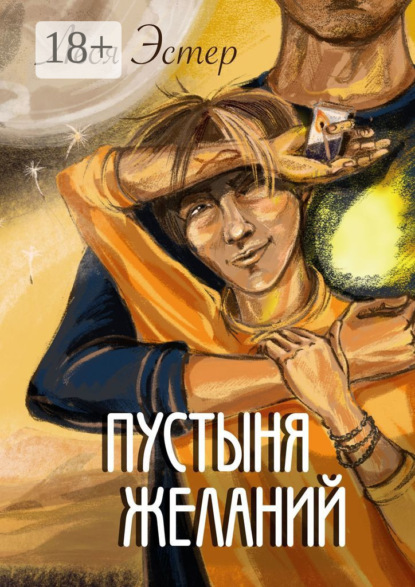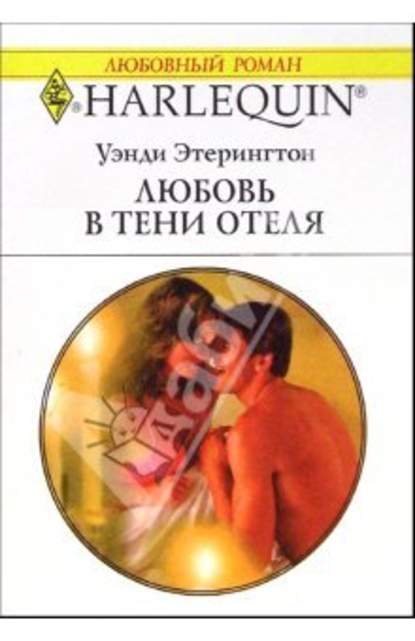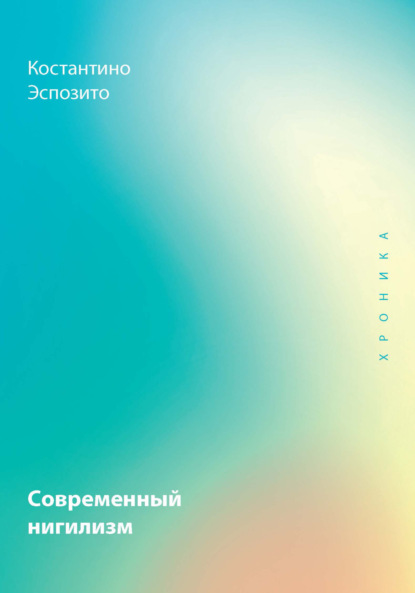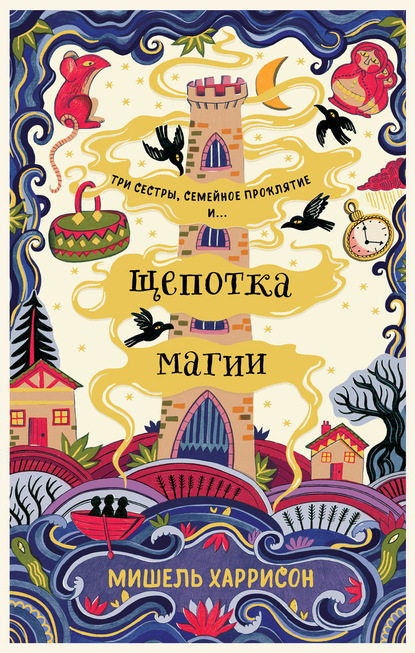- -
- 100%
- +

Приветствую, друзья!
Сегодня мы разберем, как устанавливать программы с расширением .apk на интернет-радиостанции, такие как:
CAMORO К25
Anysecu T56
KSUN ZL10
Kereia V597 Plus
и другие устройства подобного типа.
Зачем это нужно? Мой метод поможет точнее настроить аппараты под ваши задачи. Ведь некоторые функции производители отключают (например, геолокацию, Bluetooth, Wi-Fi и другие).
Кроме того, скачав .apk файл со сторонних ресурсов, можно установить программы, которых нет в стандартной комплектации устройства.
Подключение через USB
Когда вы подключаете радиоприёмник к компьютеру, он не отображается как устройство для хранения данных, как многие устройства на базе Android. Это значит, что вы не сможете увидеть содержимое каталогов Android или доступного хранилища.
Кабель USB, который идёт в комплекте с радиоприёмником, предназначен только для зарядки, а не для передачи данных. Подключив радиоприёмник к компьютеру с помощью этого кабеля, вы сможете его зарядить, но не получите доступ к содержимому. Попробуйте использовать другой рабочий USB-кабель. При подключении вы услышите характерный звук, но радиоприёмник не будет распознан как носитель данных.
Необходимое программное обеспечение
Для доступа к радиоприёмнику через USB нам понадобится ADB (Android Debug Bridge). Режим разработчика на радио уже включён по умолчанию, поэтому дополнительные настройки не требуются.
Для этого процесса не нужны дополнительные драйверы. Вам понадобится лишь программа scrcpy, которая содержит все инструменты для выполнения всех описанных действий. Скачать последнюю стабильную версию scrcpy по ссылке: https://github.com/Genymobile/scrcpy/releases
После распаковки содержимое папки scrcpy должно выглядеть следующим образом:
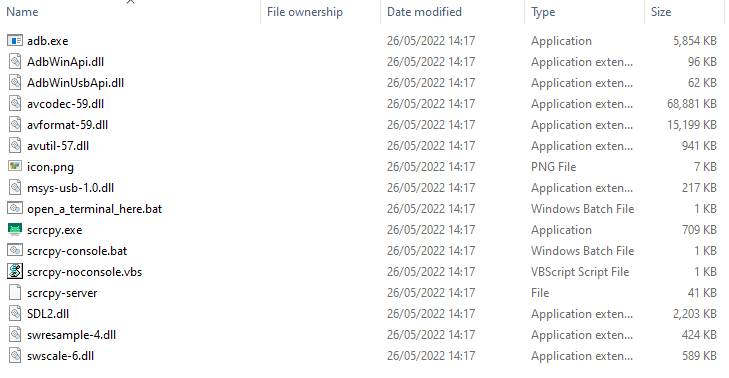
Первое, что нужно сделать для проверки вашей настройки, – это запустить scrcpy.exe, который через несколько секунд должен открыть окно командной строки. Подождите, когда командная строка закроется, затем появиться экран, отображающий настройки вашего устройства:
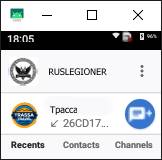
Если экран вашего устройства не запускается, а командная строка появляется на миг, а затем пропадает – ваш кабель предназначен только для зарядки, замените кабель и повторите процедуру.
Этот дисплей можно использовать как обычное Android-устройство, но только через компьютер с помощью мыши и клавиатуры. Чтобы получить доступ к скрытым системным переключателям, нужно захватить чёрную полосу в верхней части экрана и потянуть её вниз. Иногда может потребоваться несколько попыток, так как полоса ведёт себя капризно. Важно правильно расположить курсор мыши, чтобы открыть её:
Конец ознакомительного фрагмента.
Текст предоставлен ООО «Литрес».
Прочитайте эту книгу целиком, купив полную легальную версию на Литрес.
Безопасно оплатить книгу можно банковской картой Visa, MasterCard, Maestro, со счета мобильного телефона, с платежного терминала, в салоне МТС или Связной, через PayPal, WebMoney, Яндекс.Деньги, QIWI Кошелек, бонусными картами или другим удобным Вам способом.